Tecnobits - 校园指南 - 如何在 Mac 上保存图像
保存图像对于许多 Mac 用户来说是一项常见且必要的任务。无论您是在处理创意项目、需要保存照片供个人使用,还是只是想存储图像以供将来参考,了解如何在 Mac 上保存图像是必不可少的 。在这篇文章中,我们将探讨 步步 将图像保存到设备的过程,为您提供执行此任务所需的工具和技术知识 有效率的 并且没有并发症。您将了解不同的保存选项、支持的文件格式以及确保图像正确存储在 Mac 上的推荐方法。如果您是希望优化图像存储体验的 Mac 用户,请继续阅读!
1. 在 Mac 上保存图像的选项:完整指南
使用Mac时,经常需要保存图像。是否需要保存图片 网站的 网络、电子邮件或只是想存储您的个人照片,有多种选择。在本完整指南中,我们将向您展示可用于轻松快速地将图像保存到 Mac 的不同技术和工具。
在 Mac 上保存图像的最常见方法之一是使用拖放。 只需在浏览器或电子邮件应用程序中打开要保存的图像,然后将其直接拖动到文件夹或 Mac 桌面即可。这将自动将图像复制到该位置,以便您将来轻松访问。
另一个流行的选择是使用屏幕截图。 只需按下组合键 Command + Shift + 4,就会出现十字光标。 将此光标拖动到要保存的图像上并释放它。 屏幕截图将自动保存为桌面上的文件。 如果您只想保存图像的一部分,可以使用 Command + Shift + 4 组合键,然后按空格键,然后单击要捕获的特定窗口。
2. 一步一步:如何在 Mac 上保存图像
要将图像保存到 Mac,请按照以下简单步骤操作:
步骤1: 打开 Mac 上的网络浏览器并找到要保存的图像。 它可以是您在互联网上找到的任何图像,无论是照片、插图还是任何其他类型的图形。
步骤2: 右键单击图像,然后从下拉菜单中选择“图像另存为”选项。 将出现一个弹出窗口,以便您可以选择 Mac 上要保存图像的位置。
步骤3: 浏览您的文件夹并选择所需的位置。 接下来,在“名称”字段中输入图像的名称,然后选择要保存的格式(通常,图像以 JPEG 或 PNG 格式保存)。 最后,单击“保存”,图像将保存在 Mac 上的指定位置。
3.Mac保存图片的基础知识
要在 Mac 上保存图像,重要的是要考虑一些基本知识,这将使我们能够有效且顺利地执行此任务。 以下是一些需要记住的重要要点:
1. 使用“另存为”选项:右键单击图像,选择“图像另存为”选项。这将允许您选择要保存它的位置以及保存它的格式。您可以将其保存在您喜欢的文件夹中或 在桌子上 以便于访问。
2. 组织图像:建议创建特定文件夹来保存图像并保持正确的顺序。 这将帮助您将来更轻松地找到图像。 此外,您还可以使用 Mac 照片应用程序等工具来更有效地管理图像。
3. 使用编辑工具:如果您想在将图像保存到 Mac 之前对其进行修改,您可以使用 Adobe Photoshop 或 Mac 预览工具等编辑工具。这些工具将允许您进行尺寸调整、裁剪、图像校正等颜色等等。
4. Mac支持的图像格式以及如何保存
在 Mac 上,有多种受支持的图像格式,您可以使用它们保存自己的图像以及打开和编辑从其他用户收到的图像。 在这里,我们将向您展示最常见的格式以及如何用每种格式保存图像。
1. JPEG/JPG: 这种格式因其较小的文件大小以及与大多数应用程序和设备的兼容性而被广泛使用。 要在 Mac 上以 JPEG 格式保存图像,只需在您选择的图像编辑或查看器应用程序中打开图像,转到“文件”菜单,选择“另存为”,然后从下拉列表中选择 JPEG 格式列表。 确保根据您的需要调整压缩质量。
独家内容 - 点击这里 如何打开 RRD 文件2. PNG: PNG 格式非常适合图形和徽标,因为它可以保留图像质量并支持透明度。 要将图像保存为 PNG 格式,请在您喜欢的编辑应用程序或图像查看器中打开图像,转到“文件”菜单,选择“另存为”,然后从下拉列表中选择 PNG 格式。 您还可以选择调整压缩质量以优化文件大小。
5. 使用正确的键盘快捷键将图像保存到 Mac
要将图像快速有效地保存到 Mac,使用正确的键盘快捷键非常重要。 此快捷方式将节省您的时间,并避免右键单击并选择“图像另存为”的较长过程。 接下来,我们将向您展示如何使用正确的键盘快捷键在 Mac 上保存图像。
在 Mac 上保存图像的键盘快捷键是 Ctrl +单击。 首先,在浏览器或任何其他显示该图像的应用程序中打开要保存的图像。 然后按住 键 按Ctrl 单击图像时使用键盘。 您将看到一个弹出菜单,其中包含多个选项。 选择选项 将图片另存为 并选择您要在 Mac 上保存图像的目标文件夹。
请记住,您还可以将此键盘快捷键与其他有用的快捷键结合使用。 例如,如果您想将图像保存到 Mac 桌面,您可以按 Ctrl +单击 打开弹出菜单,然后按 键 D 通过键盘快速选择选项 保存到桌面。 这将为您节省更多时间,并允许您有效地组织图像。
6. 从 Mac 上的网络浏览器保存图像
如果您是 Mac 用户并且需要直接从网络浏览器保存图像,那么您很幸运。 在本文中,我们将为您提供分步指南,以便您可以快速轻松地执行此任务。
1. 右键单击您要保存的图像。 这样做将打开一个包含多个选项的下拉菜单。
2. 在下拉菜单中, 选择“图像另存为”选项。 这将打开一个新窗口,您可以在其中选择要保存图像的目标文件夹。
3. 选择目标文件夹 并单击“保存”按钮。 图像将保存到指定位置并可在您的 Mac 上供您随意使用。
7. 在 Mac 上保存来自第三方应用程序的图像
如果您愿意,我们在这里向您展示如何逐步执行此操作。 请按照以下简单说明操作,以确保正确保存您的图像:
首先,打开要保存图像的第三方应用程序。确保要保存的图像已打开且可见 在屏幕上.
接下来,右键单击图像。 将显示上下文菜单。 从菜单中选择“图像另存为”选项。
将打开一个对话框窗口以保存图像。 在这里,您可以选择要保存的位置,也可以根据需要更改其名称。 选择位置和文件名后,单击“保存”。
就是这样! 图像将保存在您选择的位置,现在您可以随时访问它。 请记住对要从 Mac 上的第三方应用程序保存的每个图像执行以下步骤。
8. 如何在 Mac 上组织和管理保存的图像
如果您没有明确的系统,那么在 Mac 上组织和管理保存的图像可能是一项复杂的任务。 以下提示可帮助您整理照片并轻松访问它们。
1. 使用逻辑文件夹结构:创建主文件夹来对图像进行分类,例如“假期”、“家庭”或“工作”。 在这些主文件夹中,创建更具体的文件夹以进一步组织图像。 例如,在“假期”文件夹中,您可以为每个目的地或年份创建子文件夹。
独家内容 - 点击这里 如何使用车牌识别技术来定位我被盗的汽车2. 标记您的图像:利用您的图像的标记功能 Mac 操作系统 以方便图像搜索。您可以使用“海滩”、“派对”或“风景”等标签对图像进行分类,并使用搜索功能更轻松地找到它们。
3. 使用照片管理工具:有多种第三方应用程序可以帮助您在 Mac 上组织和管理图像。其中一些最流行的应用程序包括 Adobe Lightroom、Apple Photos 和 Google Photos。 这些工具允许您组织图像、编辑图像、添加标签以及备份到云。
9. 优化图像:如何在 Mac 上有效保存它们
要优化图像并将其有效地保存在 Mac 上,请务必遵循几个关键步骤。 首先,确保为图像选择正确的格式。 Web 上最常用的图像格式是 JPEG 格式,因为它提供了良好的图像质量和相对较小的文件大小。 如果您需要透明的图像,可以选择 PNG 格式。
另一个基本方面是调整图像的分辨率。 在大多数情况下,我们在网络上使用的图像不需要非常高分辨率。 您可以将分辨率降低至每英寸 72 像素,以节省空间,而不会影响图像质量。 此外,您可以使用 Adobe Photoshop 或 GIMP 等图像编辑工具来压缩图像并减小文件大小,而不会损失太多质量。
此外,您应该注意图像的大小。 具体来说,图像的宽度和高度(以像素为单位)。 如果要在小空间中使用图像,建议将其调整为所需的确切大小,而不是显示较大的图像并使用 CSS 进行调整,因为后者会使文件大小变大并对速度产生负面影响加载您的网站。 您可以使用图像编辑工具调整图像大小,确保保持原始比例。
10. 在 Mac 上保存图像的推荐工具和软件
如果您是 Mac 用户并且需要高效保存图像,有几种推荐的工具和软件可以帮助您轻松快速地实现这一目标。 您可以考虑以下一些选项:
发现者: Finder 是 Mac 上默认的文件组织和导航工具。您可以使用它通过将文件拖放到所需的文件夹来保存图像。
预习: Preview 是 Mac 上的内置应用程序,可让您查看和编辑图像。 此外,您还可以使用它以不同的格式保存图像,例如 JPEG、PNG 或 TIFF。
iCloud 照片库: 如果您使用 iCloud 照片库,您用设备拍摄的所有照片和视频都会自动保存到云端。 这使您可以从任何 Mac、iPhone 或 iPad 设备访问图像。
第三方应用程序: 有许多应用程序可用 在 Mac 上 App Store 允许您有效地保存和组织图像。一些流行的选项包括 Adobe Lightroom、Google Photos 和 Pixelmator。
使用这些推荐的工具和软件,在 Mac 上保存图像将变得更加容易,并且您将能够组织 你的文件 有效率的。无论是使用 Finder、Preview、iCloud 照片库还是第三方应用程序,您都会找到最适合您的需求和偏好的选项。
11.解决在Mac上保存图像时的常见问题
如果您在 Mac 上保存图像时遇到问题,请不要担心,有解决这些问题的解决方案。 接下来,我们将为您提供一系列可遵循的步骤,以解决与在设备上保存图像相关的最常见问题。 仔细遵循这些步骤以确保过程成功。
1. 检查图像格式:确保您要保存的图像与您的 Mac 兼容。最常见的图像格式是 JPEG、PNG 和 GIF。 如果图像的格式不兼容,请在尝试保存之前使用格式转换工具进行转换。
2. 检查可用存储空间:确保 Mac 上有足够的存储空间来保存图像。如果你 硬盘 已满,您可能无法保存新图像。删除不必要的文件或使用外部存储驱动器释放空间。
12. 在 Mac 上保存图像的高级技巧
如果您是 Mac 用户并且正在寻求改善图像保存体验,那么您来对地方了。 在本节中,我们将为您提供高级提示,以优化将图像保存到设备的过程。
独家内容 - 点击这里 学士学位平均成绩是如何计算的一个重要的提示是使用正确的图像格式。 虽然 Mac 支持多种格式,但在选择一种格式时,您应该考虑质量和文件大小之间的平衡。 JPEG格式 非常适合色调柔和的照片和图像,同时 PNG 它最适合具有透明度的图形和元素。
另一个关键方面是设置适当的分辨率。 要确定最佳分辨率,必须考虑图像的最终用途。 如果用于屏幕使用,每英寸 72 像素 (ppi) 就足够了,但如果您打算打印图像,我们建议 300 PPI。 请记住,分辨率太高可能会导致文件过大,从而占用设备上的大量空间。
13. 如何与其他设备共享Mac上保存的图像
共享 Mac 上保存的图像 与其他设备,有多种选择。接下来,我们将解释三种最常见的方法:
1. 使用云服务:您可以将图像保存到云服务,例如iCloud、 Google Drive 或 Dropbox。这些服务允许您从任何具有互联网连接的设备访问您的图像。只需将图像从 Mac 上传到云端,然后您就可以通过手机、平板电脑或其他设备访问它们 其他设备。确保您拥有所选服务的帐户,并按照特定步骤上传图像。
2.通过AirDrop共享:AirDrop是Apple的一项功能,可让您无线共享文件 设备之间 苹果就在附近。要使用 AirDrop 共享图像,只需选择要在 Mac 上共享的图像,右键单击并选择“共享”选项,然后选择“AirDrop”。确保您要将图像发送到的设备上启用了 AirDrop。然后,选择您要将其发送到的设备并确认传输。
3. 使用 Apple 的照片应用程序:Mac 上的本机照片应用程序还可以让您与其他人共享图像 其他设备。打开“照片”应用程序并选择要共享的图像。然后,单击窗口右上角的共享按钮,然后选择共享图像的方式,无论是通过消息、电子邮件还是任何其他支持的选项。请按照附加步骤完成图像共享。
14. 确保 Mac 安全:保护已保存图像的建议
保证 Mac 的安全对于保护您保存的图像并确保它们不被泄露或丢失至关重要。 以下是一些可帮助您确保图像安全的提示:
1. 更新 你的操作系统 定期:软件更新不仅可以提高 Mac 的性能,还可以修复安全漏洞。请务必应用任何可用的更新以确保您的系统安全。
2. 使用强密码:为您的用户帐户设置强密码,并确保密码不易被猜到。 强密码应包含大小写字母、数字和特殊字符的组合。 另外,请避免在密码中使用个人信息,例如姓名或出生日期。
3.定期备份图片:将图片备份到外部存储或云端。 这将允许您在 Mac 出现问题时恢复图像。您可以使用 Time Machine 等工具来安排自动备份,以确保您的图像始终受到保护。
简而言之,将图像保存到 Mac 是一个快速而简单的过程。无论您是使用网络浏览器、设计应用程序,还是只是需要截取屏幕截图,都有多种选项可用于在设备上存储图像。确保根据图像的来源及其使用目的遵循正确的步骤。现在您已经了解了在 Mac 上保存图像的不同方法,您可以充分利用您的技术技能并在您的设备上创建自己的图像库!始终记住考虑版权并尊重图像使用政策以避免任何侵权。因此,不要再等待了,立即开始将图像保存到您的 Mac 上吧!
塞巴斯蒂安维达尔我是 Sebastián Vidal,一位热衷于技术和 DIY 的计算机工程师。此外,我是 tecnobits.com,我在其中分享教程,以使每个人都更容易访问和理解技术。